Hvernig á að laga iPhone sem festist við 1 prósent?
Það er meira en bara smávægilegt óþægindi að iPhone festist á 1% rafhlöðuendingu – það getur verið pirrandi vandamál sem truflar daglegt líf þitt. Þú gætir tengt símann þinn við tengingu og búist við að hann hleðst eðlilega, en uppgötvar að hann helst á 1% í margar klukkustundir, endurræsist óvænt eða slokknar alveg. Þetta vandamál getur haft áhrif á getu þína til að hringja, senda skilaboð eða fá aðgang að nauðsynlegum forritum. Að skilja orsakir þessa vandamáls og hvernig á að laga það getur hjálpað þér að endurheimta stjórn á tækinu þínu án óþarfa streitu eða dýrra viðgerða.
Í þessari handbók munum við skoða algengar ástæður fyrir því að iPhone-síminn þinn gæti fest sig í 1% hleðslu og leiða þig í gegnum skref-fyrir-skref lausnir til að leysa vandamálið.

1. Af hverju er iPhone minn fastur í 1 prósenti?
Áður en kafað er í lausnir er mikilvægt að skilja mögulegar orsakir vandans. Ef iPhone-síminn þinn sýnir 1% að eilífu gæti það stafað af:
- Vandamál með kvörðun rafhlöðu
Með tímanum gæti rafhlaða iPhone-símans þíns misst samstillingu við stýrikerfið, sem leiðir til ónákvæmra mælinga. Jafnvel þótt rafhlaðan sé hlaðin umfram 1% gæti iOS ekki endurspeglað það rétt.
- Bilaður hleðslutæki
Skemmdur Lightning-snúra, millistykki eða jafnvel óhrein hleðslutengi getur komið í veg fyrir að iPhone-síminn þinn hlaðist rétt og valdið því að rafhlöðuprósentan hans haldist lág.
- Hugbúnaðarvillur eða villur
Villur í iOS eða forritum geta truflað rafhlöðuskýrslur. Úrelt eða skemmd útgáfa af iOS getur valdið því að síminn birti hleðslustigið rangt.
- Niðurbrot á heilsu rafhlöðu
Ef iPhone-síminn þinn er gamall eða hefur verið mikið notaður gæti rafhlaðan verið í slæmu ástandi. Í því tilfelli gæti hún ekki haldið hleðslunni rétt eða gefið upp rangar prósentur.
- Bakgrunnsforrit eða stillingar
Bakgrunnsforrit sem nota mikið af orku eða vandkvæðar kerfisstillingar geta valdið því að tækið noti meiri orku en það fær, sem leiðir til þess að rafhlöðustigið virðist „fast“.
2. Hvernig á að laga iPhone fastan við 1 prósent?
Ef iPhone-síminn þinn festist við 1% rafhlöðuhleðslu jafnvel eftir langa hleðslu skaltu prófa eftirfarandi skref-fyrir-skref lausnir:
2.1 Þvingaðu endurræsingu á iPhone
Þvinguð endurræsing getur útrýmt tímabundnum kerfisgalla sem geta komið í veg fyrir að rafhlöðuprósentan uppfærist.

2.2 Skoðaðu hleðslusnúruna og millistykkið
Vandamál með hleðslu koma oft upp vegna skemmdra snúra, gallaðra millistykki eða rusls í hleðslutenginu. Gakktu úr skugga um að þú notir Apple-vottaða Lightning snúru og millistykki. Notaðu mjúkan bursta eða þrýstiloft til að fjarlægja varlega allt ryk eða ló af hleðslutenginu. Ef hleðslan mistekst enn skaltu prófa að nota aðra snúru eða millistykki til að athuga hvort vélbúnaðurinn sé gallaður.

2.3 Uppfæra í nýjustu iOS útgáfuna
Apple lagar oft hugbúnaðarvillur sem tengjast rafhlöðuskjá með iOS uppfærslum.
Farðu til Stillingar > Almennar > Hugbúnaðaruppfærsla Þegar uppfærsla birtist skaltu pikka á Sækja og setja upp til að fá nýjasta iOS útgáfuna í tækið þitt.

2.4 Endurstilla allar stillingar
Rangar eða skemmdar stillingar geta stundum haft áhrif á hvernig staða rafhlöðunnar er tilkynnt.
Þú getur endurstillt allar kerfisstillingar án þess að eyða gögnum með því að fara í Stillingar > Almennt > Flytja eða Endurstilla iPhone > Endurstilla > Endurstilla allar stillingar. Þetta mun endurstilla Wi-Fi, Bluetooth, skjá og aðrar kerfisstillingar án þess að eyða persónuupplýsingum þínum.

2.5 Kvörðun rafhlöðunnar
Kvörðun rafhlöðu hjálpar til við að samræma prósentutölu rafhlöðunnar við raunverulega afkastagetu rafhlöðunnar.
- Notaðu iPhone-símann þinn þar til hann slokknar sjálfkrafa (0%).
- Hlaða því inn á 100% án truflana , helst yfir nótt.
- Hafðu það í sambandi í klukkustund í viðbót eftir að það hefur náð fullri hleðslu.
- Aftengdu iPhone-símann þinn og notaðu hann eins og venjulega. Athugaðu hvort rafhlöðuprósentan uppfærist rétt.
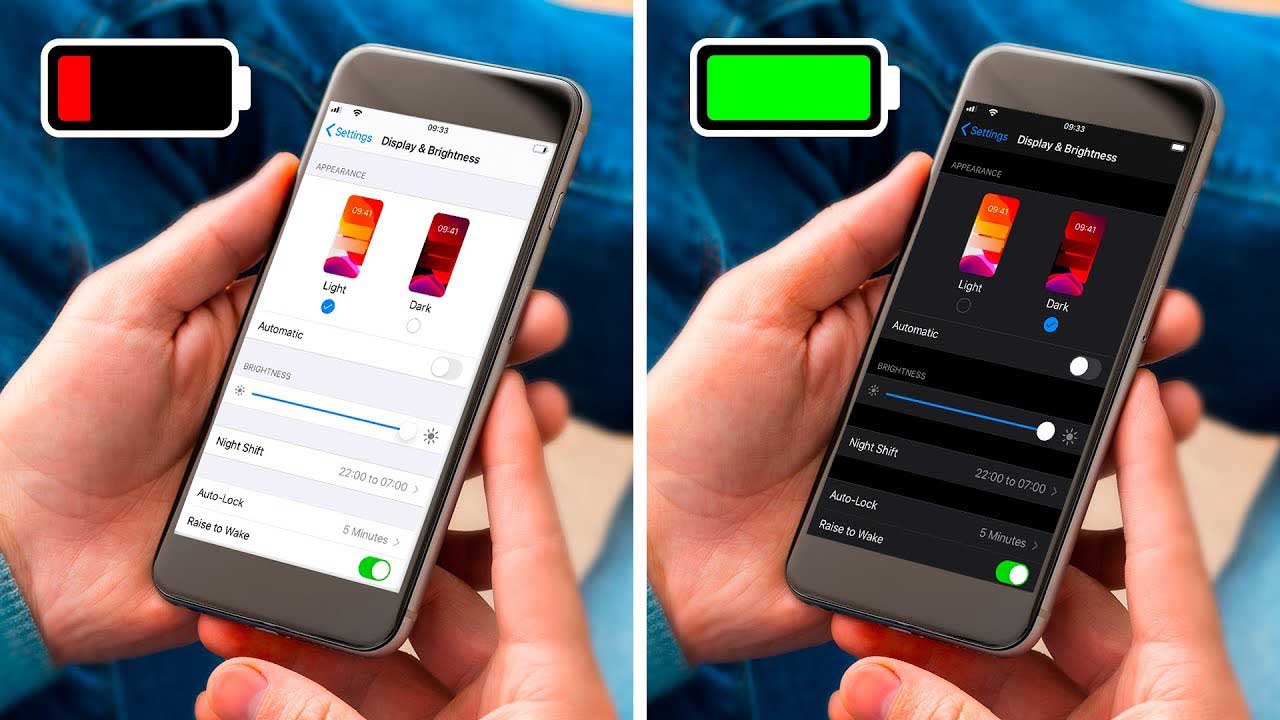
2.6 Endurheimta í gegnum iTunes eða Finder
Ef þú ert ánægður með að framkvæma flóknari lagfæringu og átt afrit:
- Tengdu iPhone-símann þinn við tölvu með iTunes (Windows/macOS Mojave) eða Finder (macOS Catalina og nýrri).
- Veldu iPhone-símann þinn í iTunes eða Finder, smelltu á Endurheimta iPhone og fylgdu leiðbeiningunum á skjánum til að ljúka ferlinu.
- Þetta eyðir tækinu og setur iOS upp aftur, sem getur lagað stærri hugbúnaðarvandamál - en mun fjarlægja gögnin þín nema afrit séu gerð.

3. Ítarleg lagfæring á föstum iPhone kerfum með AimerLab FixMate
Ef iPhone-síminn þinn festist við 1% þrátt fyrir að hafa prófað öll grunnatriði í úrræðaleit, AimerLab FixMate býður upp á áreiðanlega og örugga lausn. Þetta er öflugt viðgerðartól fyrir iOS kerfi sem er hannað til að laga yfir 150 iOS vandamál án gagnataps, svo sem:
- iPhone fastur á Apple merkinu
- Svart/hvítur skjár
- iPhone ræsilykkja
- Frosinn skjár
- Og auðvitað, villur í prósentum rafhlöðunnar
Hvort sem þú ert að nota eldri iPhone eða nýjasta iPhone 15 með iOS 17, þá tryggir FixMate fulla samhæfni á öllum iOS tækjum og útgáfum.
Fylgdu þessum skrefum til að laga iPhone-símann þinn sem festist við 1% rafhlöðu með AimerLab FixMate:
- Farðu á opinberu vefsíðu AimerLab og sæktu Windows útgáfuna af FixMate.
- Tengdu iPhone-símann þinn við tölvuna þína með USB; hugbúnaðurinn mun greina hann sjálfkrafa.
- Veldu „Staðlað stilling“ til að byrja og FixMate mun biðja þig um að hlaða niður réttri vélbúnaðarútgáfu fyrir tækið þitt.
- Eftir að vélbúnaðarforritið hefur verið sótt mun FixMate byrja að gera við vandamálin sem tengjast rafhlöðunni.
- Eftir viðgerðina ætti iPhone-síminn þinn að sýna rétta rafhlöðuprósentu og hlaðast eðlilega.

4. Niðurstaða
Ef iPhone festist á 1 prósentustigi getur það verið ógnvekjandi, sérstaklega ef hann bregst ekki við hleðslu eða endurræsingu. Orsakirnar geta verið mismunandi, allt frá minniháttar hugbúnaðargalla til djúpstæðari kerfisvillna eða vandamála með rafhlöðuna. Þó að einfaldar lausnir eins og að neyða endurræsingu, athuga snúrur og uppfæra iOS geti leyst vandamálið í mörgum tilfellum, þá duga þær ekki alltaf til.
Fyrir tryggða, háþróaða lausn,
AimerLab FixMate
er besti kosturinn. Með auðveldu viðmóti, engu gagnatapi og mikilli velgengni býður FixMate upp á lagfæringu með einum smelli til að endurheimta rafhlöðuvirkni iPhone-símans þíns fljótt og örugglega.
- Hvernig á að biðja um staðsetningu einhvers á iPhone?
- Hvernig á að laga: „Ekki var hægt að uppfæra iPhone. Óþekkt villa kom upp (7)“?
- Hvernig á að laga villuna „Ekkert SIM-kort sett í“ á iPhone?
- Hvernig á að leysa vandamálið „iOS 26 gat ekki leitað að uppfærslum“?
- Hvernig á að leysa villuna „Ekki var hægt að endurheimta iPhone“ 10/1109/2009?
- Af hverju fæ ég ekki iOS 26 og hvernig á að laga það?
- Hvernig á að spilla Pokemon Go á iPhone?
- Yfirlit yfir Aimerlab MobiGo GPS staðsetningarspoofer
- Hvernig á að breyta staðsetningu á iPhone þínum?
- Top 5 falsa GPS staðsetningarspoofarar fyrir iOS
- Skilgreining GPS staðsetningarleitar og uppástungur um spoofer
- Hvernig á að breyta staðsetningu þinni á Snapchat
- Hvernig á að finna/deila/fela staðsetningu á iOS tækjum?




